Как удалить историю в различных браузерах?

Не так давно мы писали о том, как просматривать историю в разных браузерах. Но иногда эту историю необходимо удалить по разным причинам – одним нужно скрыть свое пребывание за определенным компьютером, другим просто мешает куча страниц, которые больше не понадобятся. Как же очищается история в различных браузерах? Распишем несколько решений очистки журнала посещений для различных популярных браузеров.
Полная очистка с помощью CCleaner
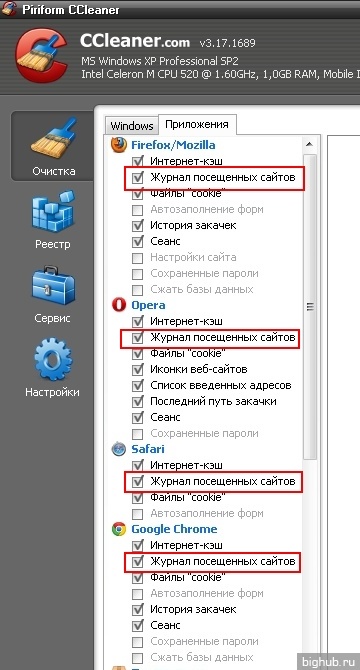
Есть такая утилита от компании Piriform – универсальный «чистильщик» для системы, который очищает кэш вашего ПК, различные файлы в папке Temp и прочие ненужные данные. В данной статье он интересен тем, что может очистить журналы посещений (полностью) в популярных браузерах, таких как Mozilla Firefox, Opera, Safari, Google Chrome и IE (только они адаптированы под очистку CCleaner-ом).
Итак, как же очистить историю при помощи этой утилиты?
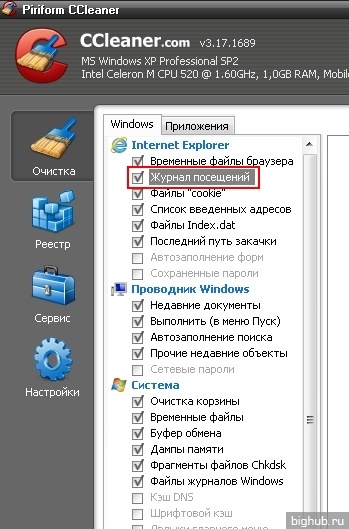
Для очистки журнала Internet Explorer необходимо открыть CCleaner и отметить галочками то, что нам нужно. В данном случае можете убрать все галочки здесь, и в соседней вкладке Приложения, оставив лишь галочку Журнал посещений. Затем нажимаем на Очистка – и все, история этого браузера успешно очищена.
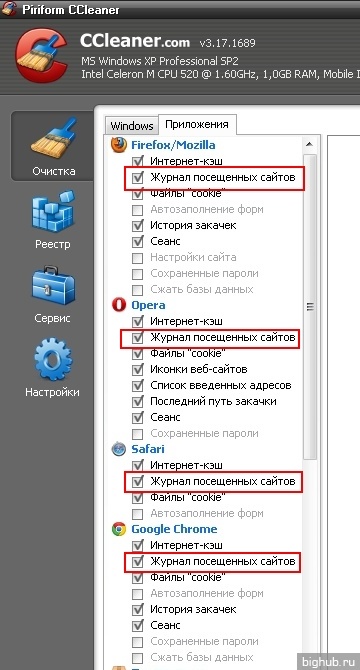
Если же необходимо очистить историю таких браузеров, как Opera, Safari, Firefox или Chrome, то переходите на вкладку Приложения и отмечайте/убирайте нужные галочки. В данном случае нас интересуют пункты (для вашего браузера) Журнал посещенных сайтов. Затем нажмите Очистка – и в конкретном браузере удалена вся необходимая история.
Теперь же рассмотрим возможности удаления истории непосредственно в браузере. Разберем несколько популярных браузеров и рассмотрим возможность удаления в них истории.
Internet Explorer
В стандартном браузере от Microsoft функционал довольно прост, однако им пользуется достаточно большое количество людей. Как же очистить историю в Internet Explorer - как полностью, так и частично?
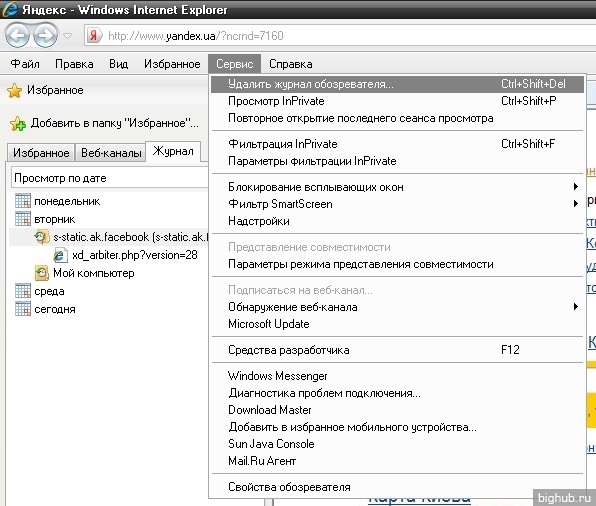
Если вы хотите избавиться от истории целиком, то перейдите по пунктам Сервис – Удалить журнал обозревателя. Это позволит вам полностью очистить историю посещений.

Если же необходимо удалить отдельную ветку истории, или отдельный сайт – перейдите в историю, найдите нужный пункт, нажмите по нему правой клавишей мыши и выберите Удалить.
Opera
Браузер Opera от норвежских разработчиков имеет удобный и понятный интерфейс. Давайте разберемся, как удалить историю в Опере. Для этого необходимо выполнить следующие действия:
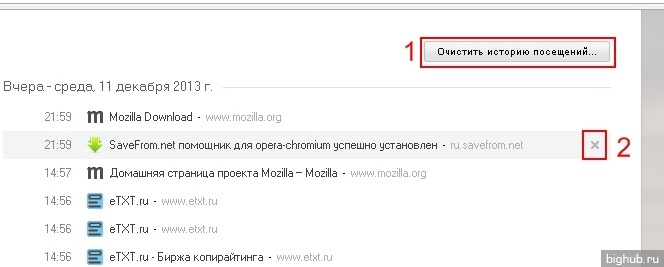
- Очистить историю посещений. Этот пункт полностью очистит ваш журнал посещений, но если вам нужно удалить лишь отдельные страницы, то лучше действовать по второму пункту
- Наведите на нужную ссылку, справа появится крестик. Нажмите на него – таким образом вы удалите лишь то, что вам не нужно.
Opera AC
Этот браузер – усовершенствованная разработка наших умельцев. В нем имеется множество дополнительных функций и удобств по сравнению с обычной Оперой. Как же очистить в нем историю посещений?
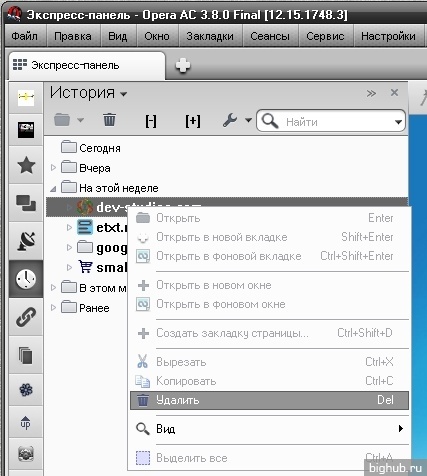
В этой Опере историю нужно чистить лишь через боковую панель (пункт История) или же Сервис – История. После того, как открыли историю, выделите нужный пункт, клацните правой клавишей мыши и выберите пункт Удалить.
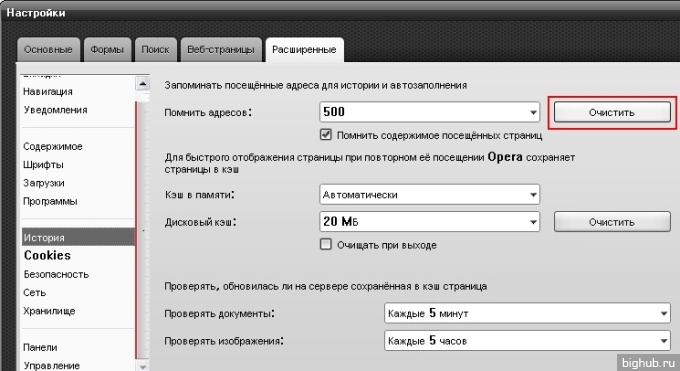
Если же вам необходимо полностью очистить историю посещений, перейдите по пунктам Сервис – Общие настройки. Откроется окно с настройками, в нем выберите вкладку Расширенные, и в столбце пункт История. Напротив Помнить адресов есть кнопка Очистить, нажмите ее – все, история ваших данных успешно очищена.
Mozilla Firefox
У конкурента Оперы - Firefox - тоже очень удобный журнал посещений, пожалуй, один из самых лучших – в нем легко найти данные о посещении любого сайта и так же легко их удалить. Как это сделать?
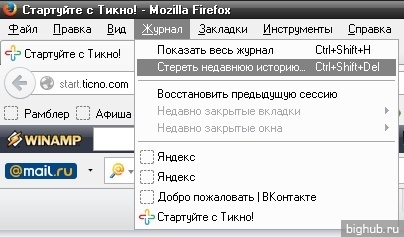
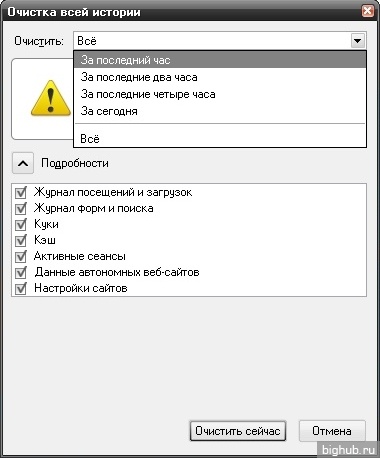
Журнал – Стереть недавнюю историю. Это позволит стереть пункты истории Firefox, которые идут ниже в этом же меню, а также заняться очисткой за определенный период – от «Все» до «За последний час», к тому же будьте осторожны – очистка может быть не только истории, но и форм автозаполнения, cookies, паролей и так далее. Выставляйте галочки только там, где нужно, остальное убирайте.
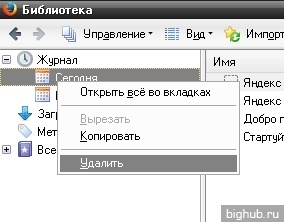
Если же перейти в Библиотеку, то можно удалять не только отдельные сайты из истории, но и целые месяцы и годы – достаточно лишь выбрать нужный пункт, кликнуть по нему правой клавишей и выбрать пункт Удалить.
Google Chrome, Yandex.Браузер, Амиго и т.д.
Для того, чтобы удалить историю в Google Chrome и всех модификациях на движке Chromium, необходимо следовать описанной ниже инструкции.
Движок Chromium - браузерный движок, разработанный компанией Google. На нем основаны Яндекс Браузер, Амиго и многие другие браузеры. Для них всех подходит та же инструкция, что и для Chrome.
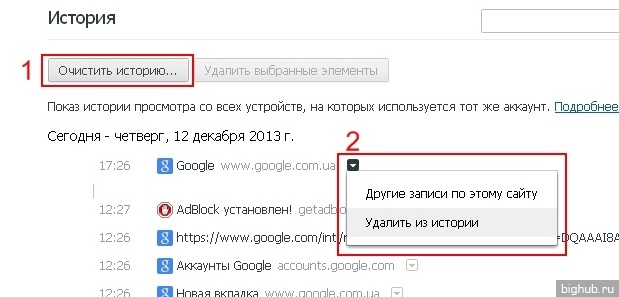
Запустив Гугл Хром, нужно перейти в историю (Меню - История), и выбрать, как вы хотите удалить историю.
- Нажмите Очистить историю. Так вы полностью удалите всю историю посещений.
- Найдите нужный к удалению сайт, справа выберите кнопку с треугольником, выпадет меню выбора, нажмите Удалить из истории.
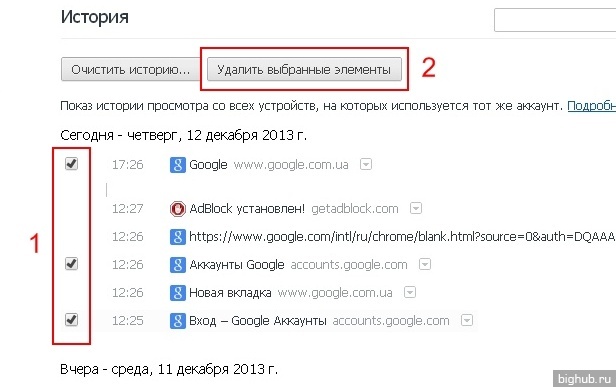
Если же необходимо удалить отдельные элементы истории, то нужно:
- Навести на нужный сайт, поставить слева галочку, затем выбрать другие.
- Нажать на кнопку Удалить выбранные элементы.
Safari
Для того, чтобы очистить историю посещений в браузере от Apple, необходимо:
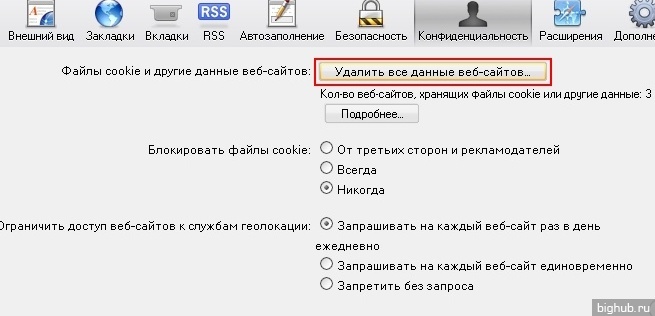
Перейти в настройки, выбрать пункт Конфиденциальность, и затем нажать кнопку Удалить все данные веб-сайтов. Так вы полностью очистите все следы вашего пребывания в Интернет.
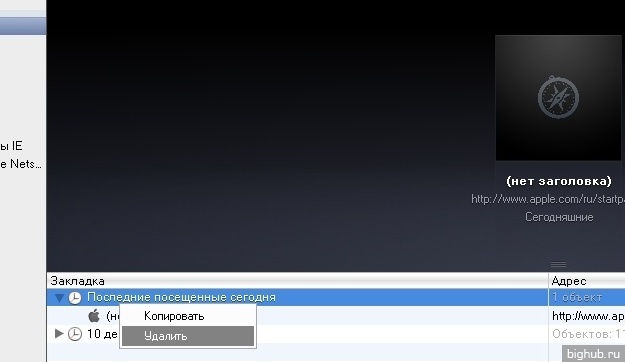
Если же необходимо удалить определенные сайты – выберите в меню пункт История, затем найдите нужный сайт, клацните по нему правой клавишей и выберите Удалить. К тому же, можно удалять не только отдельные сайты, но и целые дни и месяцы.
Надеемся, что эти данные помогут вам с успехом удалить ненужную вам историю посещений сайтов!
Комментарии
comments powered by Disqus